如何在Mac上清除邮件存储
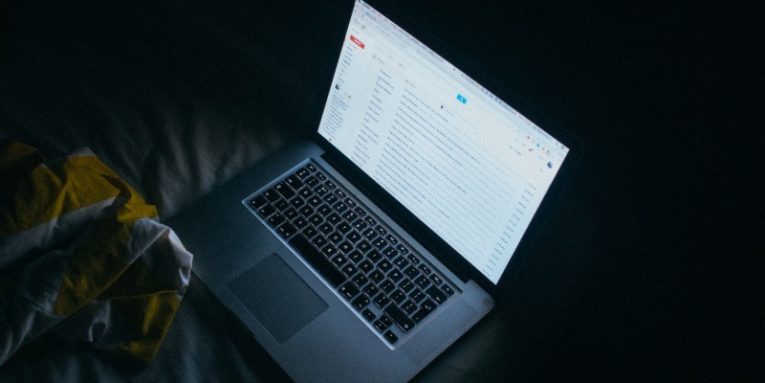
当您长时间使用许多Mac应用程序时,它们会占用大量硬盘空间。 Mac的Mail应用程序是最大的违规者之一,尤其是当您处理大量日常电子邮件时。下面,我们将说明如何检查Mail应用程序的缓存占用的空间量,以及如何清除不再需要的旧文件中的Mail存储空间:
检查邮件的存储
首先要做的是检查该问题是否值得研究。打开苹果菜单->关于本机->存储->管理->邮件。这将准确告诉您Mail应用程序占用了多少空间。左侧的列表还将为您提供有关所有系统文件夹当前正在使用的空间量的信息。
电子邮件中占用最多空间的文件是附件–但是,这些文件不只是附件中的图像和文档。 Mail应用程序还将下载电子邮件正文中的所有签名图像,公司徽标和其他媒体内容。
如果您确定Mail正在占用的空间超过了您想要的空间,那么该采取行动了。
停止下载附件的邮件
邮件往往会下载附件,以使查看电子邮件变得更加容易,并使它们在没有Internet连接的情况下也可用。值得庆幸的是,您可以通过转至邮件->首选项->帐户->帐户信息来选择退出此功能。选择“下载附件:”旁边的“无”。
同时删除旧附件
尽管可以通过打开每一封邮件来一个一个地删除电子邮件附件,但这远没有效率。幸运的是,您可以转到Apple菜单->关于本机->存储->管理来自动执行任务。选择左侧的“邮件”,然后按“附件”和“删除”。
通过Finder手动删除电子邮件附件
如果您只希望删除特定的大型电子邮件附件,则可以通过Finder而不是使用“邮件”应用程序来删除。此方法应该更快,因为您不需要一个个地打开消息。打开Finder->转到->转到文件夹,然后输入'〜/ Library / Containers / com.apple.mail / Data / Library / Mail Downloads'
这样,您就可以浏览Mail应用程序已存储的所有电子邮件附件和内容-只需删除不需要的条目即可。





